win10怎样开启IE兼容模式 win10开启IE兼容模式的详细步骤
更新时间:2021-05-20 10:57:00作者:mei
IE浏览器是比较稳定的浏览器,其中IE浏览器有一个兼容模式,某些网站必须要开启兼容模式才能运行插件,那么win10系统怎样开启IE兼容模式?其实添加步骤很简单,只需要手动操作一下即可,下面分享win10开启IE兼容模式的详细步骤。
具体方法如下:
1、我们点击鼠标左键打开开始菜单,找到IE。
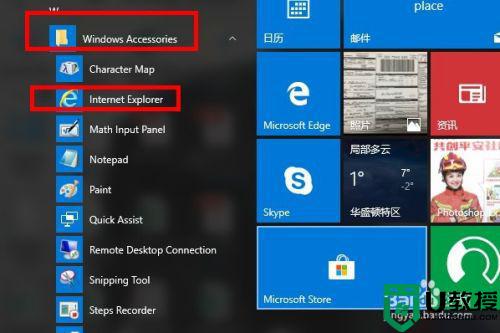
2、我们点击鼠标左键,选择IE浏览器右上角的小齿轮设置选项。
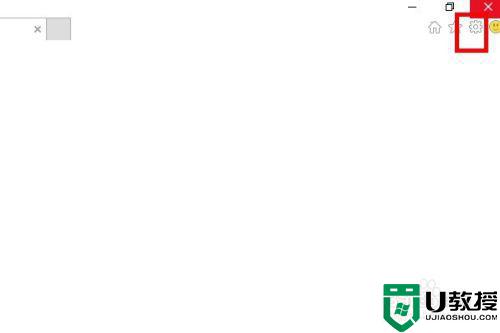
3、我们在设置菜单中找到“兼容模式”选项,点击进入兼容模式设置。
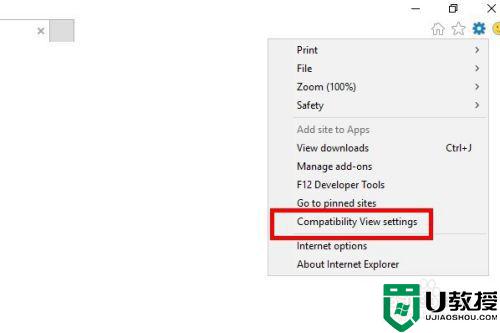
4、我们可以看到,兼容模式的窗口,我们需要填入相应的网站地址。
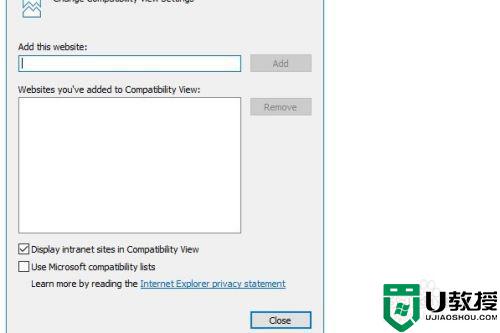
5、我们可以填入我们需要进行兼容模式显示的网址,我这里以test.com为例,点击Add按钮。
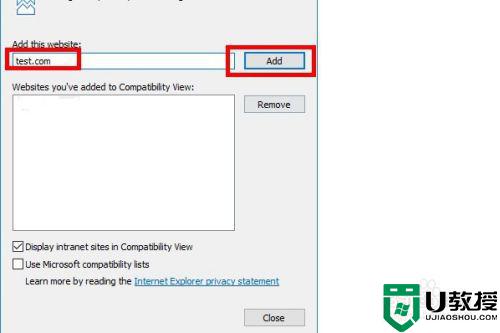
6、添加完网址后,我们的网址会移动到下边的窗口中,这时已经可以进行兼容模式显示了,如果不需要兼容模式显示时,只需要点击remove移除出去兼容模式就行了。
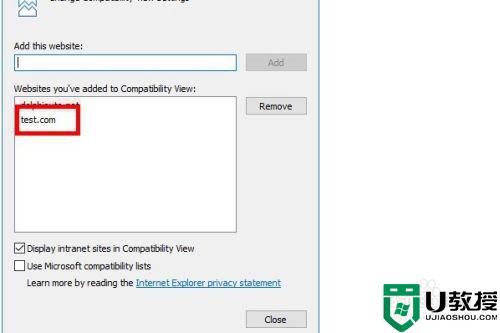
IE是使用率最多的浏览器,如果不懂如何开启win10系统IE兼容模式,不妨参考教程设置一下。
win10怎样开启IE兼容模式 win10开启IE兼容模式的详细步骤相关教程
- w10 ie 如何调整兼容模式 win10 ie设置兼容模式的图文教程
- win10兼容性被禁用如何打开 win10开启兼容性的详细步骤
- 电脑win10兼容模式在哪设置 win10电脑兼容模式怎么开
- 怎么样设置Win10兼容模式 图文教你设置Win10兼容模式
- 兼容模式怎么设置win10 win10电脑如何切换兼容模式
- win10兼容模式怎么设置 win10系统怎么弄兼容模式
- w10系统兼容模式在哪设置 win10怎么设置系统兼容模式
- Win10深色模式在哪里开启 win10打开深色模式的详细步骤
- window10网页怎么设置兼容模式 w10浏览器怎么设置兼容模式
- win10怎么设置兼容模式 win10系统兼容性设置在哪设置方法
- Win11如何替换dll文件 Win11替换dll文件的方法 系统之家
- Win10系统播放器无法正常运行怎么办 系统之家
- 李斌 蔚来手机进展顺利 一年内要换手机的用户可以等等 系统之家
- 数据显示特斯拉Cybertruck电动皮卡已预订超过160万辆 系统之家
- 小米智能生态新品预热 包括小米首款高性能桌面生产力产品 系统之家
- 微软建议索尼让第一方游戏首发加入 PS Plus 订阅库 从而与 XGP 竞争 系统之家
热门推荐
win10系统教程推荐
- 1 window10投屏步骤 windows10电脑如何投屏
- 2 Win10声音调节不了为什么 Win10无法调节声音的解决方案
- 3 怎样取消win10电脑开机密码 win10取消开机密码的方法步骤
- 4 win10关闭通知弹窗设置方法 win10怎么关闭弹窗通知
- 5 重装win10系统usb失灵怎么办 win10系统重装后usb失灵修复方法
- 6 win10免驱无线网卡无法识别怎么办 win10无法识别无线网卡免驱版处理方法
- 7 修复win10系统蓝屏提示system service exception错误方法
- 8 win10未分配磁盘合并设置方法 win10怎么把两个未分配磁盘合并
- 9 如何提高cf的fps值win10 win10 cf的fps低怎么办
- 10 win10锁屏不显示时间怎么办 win10锁屏没有显示时间处理方法

